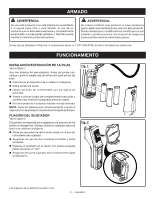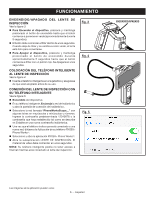Ryobi ES5000 Operation Manual 2 - Page 10
Proyectos Para Compartir, EliminaciÓn De Proyectos
 |
View all Ryobi ES5000 manuals
Add to My Manuals
Save this manual to your list of manuals |
Page 10 highlights
FUNCIONAMIENTO PROYECTOS PARA COMPARTIR Vea la figura 12. Para tomar una foto, toque el icono compartir ( ) a la derecha de Preview (Vista) preliminar. Se abrirá un mensaje de correo electrónico en blanco con la imagen adjunta. Toque Cancelar para guardar el correo electrónico como borrador o eliminar el borrador. Al enviar el correo electrónico vuelve a la pantalla Preview (Vista) preliminar. Para salir de la vista preliminar, toque la flecha hacia la derecha de Preview (Vista) preliminar. ELIMINACIÓN DE PROYECTOS Vea la figura 13. Para eliminar la vista de un proyecto, toque el icono de la papelera. Toque la vista del proyecto que desea eliminar. Aparecerá una papelera al lado de cada elemento que haya seleccionado para eliminar. Toque DELETE (ELIMINAR) para eliminar el elemento. Para eliminar un proyecto entero en dispositivos múltiples, vuelva a la pantalla de inicio de RYOBI™ Phone Works™. Seleccione el icono del archivador y, a continuación, seleccione el proyecto que desee eliminar. Arrastre para ver la opción DELETE (ELIMINAR) y seleccione (DELETE) ELIMINAR. Fig. 12 Fig. 13 Las imágenes de la aplicación pueden variar. 10 - Español